Wydanie iOS 9 było ważnym krokiem w kierunku, w którym iPad stał się własną platformą. Po raz pierwszy iPad otrzymał główne funkcje niezależnie od iPhone'a. Jednak nadal wielu użytkowników iPadów chciało więcej. Jednym z rażących zaniedbań była umiejętność: przeciągnij i upuść dane w aplikacjach. Wraz z wprowadzeniem wielozadaniowości, podzielonego widoku iOS i Stacja dokująca do iPada, funkcja miała sens. Długo trzeba było czekać, ale iOS 11 w końcu dostarcza. 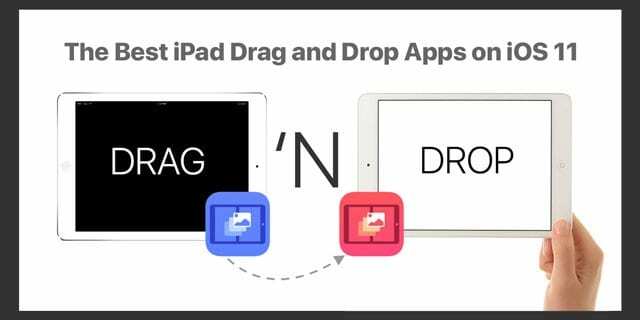
Przeciąganie i upuszczanie jest wciąż w powijakach, ale zaktualizowano już kilka świetnych aplikacji, które go obsługują. Jeśli chciałeś używać przeciągania i upuszczania, oto niektóre aplikacje do przeciągania i upuszczania na iOS 11, które musisz sprawdzić. Potrzebujesz iOS 11 samouczek przeciągnij i upuść? Sprawdź to artykuł.
Zawartość
- Powiązane artykuły
-
Najlepsze aplikacje do przeciągania i upuszczania iPada na iOS 11: własne aplikacje Apple
- Pliki
- Safari
- Uwagi
- Poczta
-
Najlepsze aplikacje do przeciągania i upuszczania iPada na iOS 11: aplikacje innych firm
- Niedźwiedź
- Poczta lotnicza
- Ekspert PDF
- Skopiowane
- Todoist
- Powiązane posty:
Powiązane artykuły
- Jak korzystać ze stacji dokującej iPada w iOS11
- Upuść i przeciągnij do iPada i iPhone'a z iOS 11
- Jak zamykać i przełączać się między aplikacjami w iOS 11
- Podział ekranu iPada nie działa, jak to naprawić
Najlepsze aplikacje do przeciągania i upuszczania iPada na iOS 11: własne aplikacje Apple
Nic dziwnego, że wiele aplikacji Apple już obsługuje przeciągnij i upuść. Nawet jeśli zwykle nie korzystasz z aplikacji własnych, są one dobrym sposobem na sprawdzenie, co nowego w iOS 11. Nie omówię każdej aplikacji własnej, ale jest kilka najważniejszych. Aby zobaczyć pełną listę aplikacji Apple obsługujących przeciąganie i upuszczanie, sprawdź ich stronę internetową.
Pliki
Aplikacja Pliki jest prawdopodobnie ten wyróżnienie iOS 11 i jest naprawdę centrum przeciągania i upuszczania. Można argumentować, że jedno nie ma sensu bez drugiego. Wdrożenie jest świetne. Przeciąganie i upuszczanie działa tak, jak można się spodziewać. Wystarczy dotknąć pliku na sekundę, a wyskoczy, umożliwiając przeciągnięcie go do innej aplikacji. Równie łatwe jest przeciąganie plików do aplikacji.
Safari
Safari jest pełne możliwości przeciągania i upuszczania. Obrazy, zaznaczenia tekstu i adresy URL można wybrać i przeciągnąć je do innych aplikacji. Możesz także przeciągnąć adresy URL z innych aplikacji na pasek adresu, aby odwiedzić link, co jest miłym akcentem.
Uwagi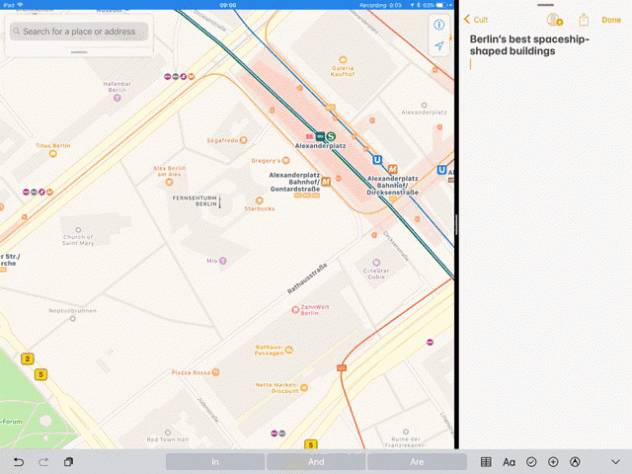
W ciągu ostatnich kilku lat Apple poświęcił wiele uwagi aplikacji Notatki i nadal to pokazuje. Moc przeciągania i upuszczania naprawdę świeci w Notes. Wiele typowych zadań, takich jak dodawanie obrazów lub kopiowanie tekstu do notatki, jest szybszych niż kiedykolwiek.
Poczta
Mail to kolejna aplikacja, która w dużym stopniu korzysta z funkcji przeciągania i upuszczania. W przeszłości Mail był poważnie ograniczony w przypadku wielu załączników. Sama próba dodania kilku plików do nowego e-maila przysporzyła mi wielu bólów głowy. Przeciąganie i upuszczanie sprawia, że obsługa załączników w programie Mail jest dziecinnie prosta.
Za pomocą funkcji przeciągania i upuszczania w końcu można łatwo dodać wiele plików do nowej wiadomości. Po zaznaczeniu pliku do przeciągnięcia, po prostu dotknij innych plików wolną ręką, aby dodać je do stosu. Możesz następnie upuścić je bezpośrednio do wiadomości. Możesz także przeciągnąć całą wiadomość e-mail do innej aplikacji, aby utworzyć łącze z powrotem do wiadomości e-mail. Może to być szczególnie przydatne przy tworzeniu przypomnień e-mail.
Najlepsze aplikacje do przeciągania i upuszczania iPada na iOS 11: aplikacje innych firm
Tętniąca życiem społeczność programistów Apple zwykle szybko przyjmuje nowe funkcje, a przeciąganie i upuszczanie nie jest niczym innym. Istnieje już wiele aplikacji innych firm, które obsługują tę funkcję, ale są to jedne z najlepszych.
Niedźwiedź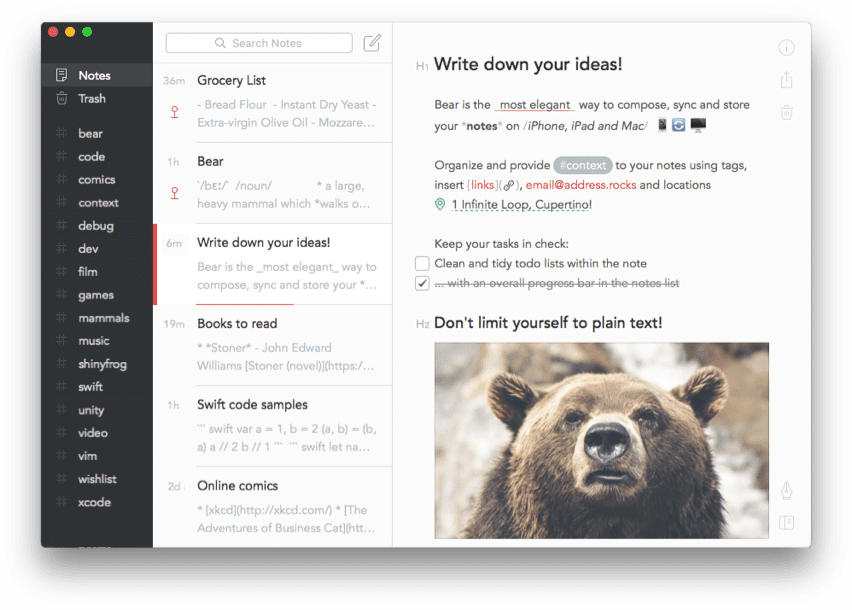
Bear jest z pewnością jedną z najlepszych aplikacji do robienia notatek na iPada, zwłaszcza jeśli piszesz w przecenach. Podobnie jak w aplikacji Notatki firmy Apple, możesz przeciągać obrazy, tekst i pliki bezpośrednio do aplikacji. Jednak Bear radzi sobie słabo z obsługą bezpośrednich linków do stron internetowych, czyli obszaru, w którym wyróżnia się Notes. Przeciąganie plików do aplikacji jest również trafione lub chybione. Aplikacja kilka razy się zawiesiła podczas dodawania pliku PDF do notatki.
Bear to najlepsza dostępna aplikacja do pisania i robienia notatek z obsługą przeciągania i upuszczania.
Poczta lotnicza
Nie brakuje klientów poczty e-mail innych firm na iPada. Próbowałem większości z nich, ale nadal wracam do Airmail. Obsługa przeciągania i upuszczania jest podobna do domyślnej aplikacji Mail z jednym wyjątkiem. W niektórych aplikacjach upuszczenie wiadomości spowoduje utworzenie pliku PDF zamiast łącza zwrotnego do wiadomości e-mail. W moim przypadku przeciąganie wiadomości do aplikacji Notatki tworzyło plik PDF, a przeciąganie wiadomości do Bear tworzyło łącze z powrotem do wiadomości. Załączniki są również bardzo dobrze obsługiwane w poczcie lotniczej. Dołączanie wielu plików do wiadomości jest wreszcie łatwe.
Ekspert PDF
PDF Expert to jedna z najlepszych aplikacji PDF w App Store. Ma też kilka fajnych sztuczek w rękawach. Może służyć jako dostawca dokumentów w aplikacji plików, która jest doskonałym miejscem do lokalnego przechowywania plików PDF, które możesz czytać i dodawać adnotacje.
Readdle, twórca PDF Expert, wdrożył obsługę przeciągania i upuszczania między niektórymi swoimi aplikacjami, zanim Apple ogłosiło tę funkcję. Sensowne jest, aby ich aplikacje były wcześnie z bramy obsługujące funkcję w całym systemie.
Implementacja przeciągania i upuszczania jest prosta i podobna do aplikacji Pliki. Ale jeśli Twoja praca z plikami PDF wymaga trochę czasu, PDF Expert jest oczywisty.
Skopiowane
Menedżerowie schowka są bardziej skoncentrowani na użytkownikach, ale jeśli jesteś w tym obozie, kopiowanie jest najlepsze. Dzięki przeciąganiu i upuszczaniu wszystko, co masz zapisane w historii schowka, można szybko przenieść do innej aplikacji. To udostępnianie schowka obejmuje tekst, obrazy, linki i tak dalej.
Todoist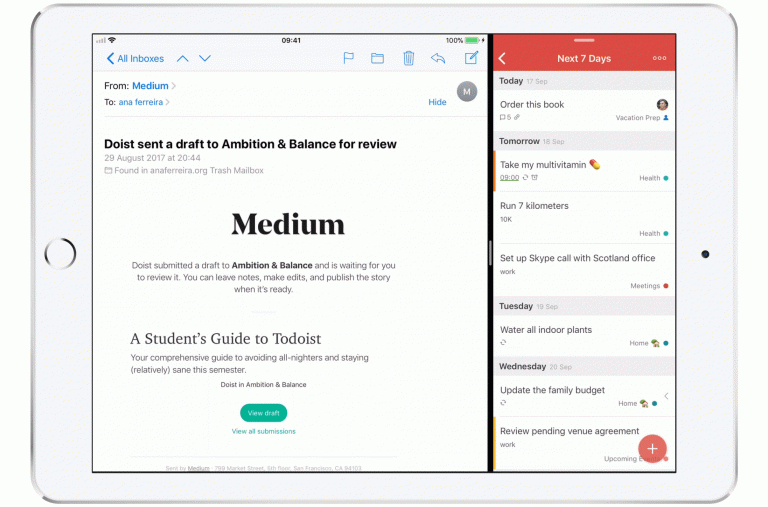
Todoist to jedna z najpopularniejszych aplikacji do zarządzania zadaniami na iOS, a przeciąganie i upuszczanie czyni ją jeszcze lepszą. Możesz przeciągać wiadomości tekstowe, adresy URL, e-maile, obrazy, pliki PDF, pliki i nie tylko do Todoist.
Todoist w inteligentny sposób wdrożył funkcję przeciągania i upuszczania. Aby utworzyć nowe zadanie, możesz upuścić elementy na przycisk Szybkie dodawanie, projekt, etykietę lub widok filtra. Jeśli upuścisz element na ekran komentarzy, zostanie utworzony nowy komentarz i wstępnie wypełniony informacjami. Uzyskiwanie różnych wyników w zależności od tego, gdzie upuszczasz element w aplikacji, wydaje się, że sposób przeciągania i upuszczania powinien działać. Mamy nadzieję, że wiele innych aplikacji pójdzie w ich ślady i będzie wspierać podobną implementację.
Ustalenie, jakie typy plików można przenosić do i z aplikacji, jest trochę procesem uczenia się. Ale kiedy już to poczujesz, możesz pracować na iPadzie bardziej wydajnie niż kiedykolwiek wcześniej.